Mit Wasserzeichen kann der Benutzer das Dokument als markierenprivat, vertraulich und schreibe jeden Text, der über die Verwendung und Glaubwürdigkeit des Dokuments informiert. Es kann entweder Text oder Bild als Wasserzeichen enthalten sein, das auf der gedruckten Seite angezeigt wird, um es für eine bestimmte Verwendung zu kennzeichnen. Es könnte ein Emblem einer Marke, ein Firmenlogo oder ein Monogramm eines Produkts sein, das Sie als Wasserzeichen verwenden möchten. In Word 2010 mit Wasserzeichen Diese Funktion ist hilfreich, um das Publikum Ihres Dokuments über die Einschränkungen der von Ihnen angewendeten Verwendung zu informieren. Word unterstützt sowohl Text- als auch Bildwasserzeichen.
Starten Sie Word 2010, öffnen Sie ein Dokument, in dem das Wasserzeichen angezeigt werden soll, und navigieren Sie zur Registerkarte „Seitenlayout“.

Wählen Sie unter Wasserzeichen die gewünschte Option aus, über die das Wasserzeichen angewendet werden soll.
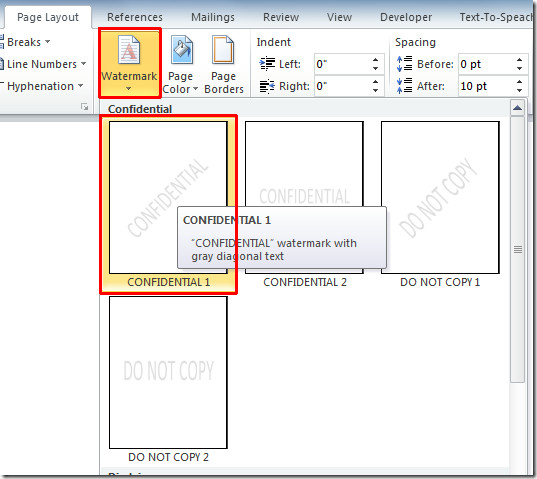
Hier sehen Sie das Wasserzeichen auf dem Dokument.
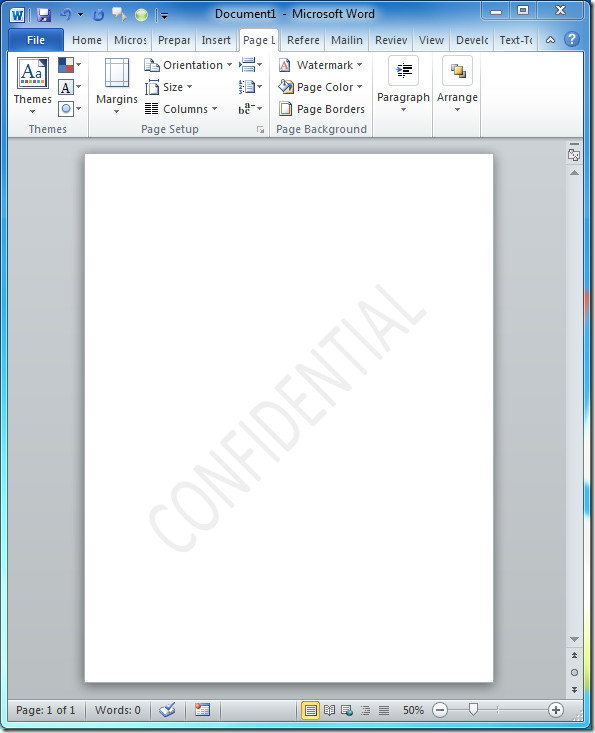
Jetzt, wenn Sie Wasserzeichen mit benutzerdefiniertem Text anzeigen möchten, von Wasserzeichen Optionen, klicken Sie auf Benutzerdefiniertes Wasserzeichen.
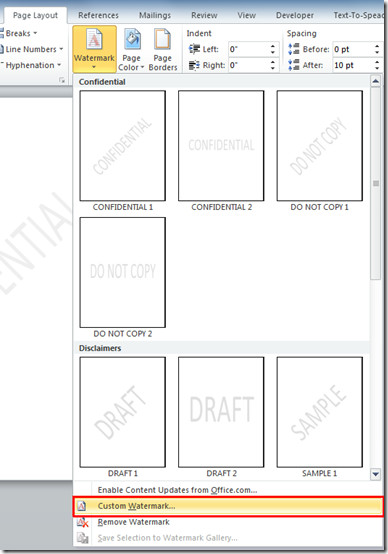
Du wirst erreichen Gedrucktes Wasserzeichen Dialog. Unter Text Wasserzeichen und von Text, Geben Sie den Text ein, der als Wasserzeichen im Dokument angezeigt werden soll, wie im Screenshot unten gezeigt. Klicken okay weitermachen.
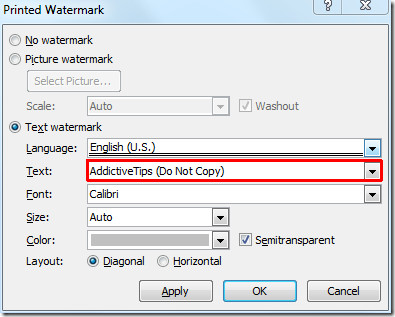
Sie sehen das benutzerdefinierte Wasserzeichen auf dem Dokument.
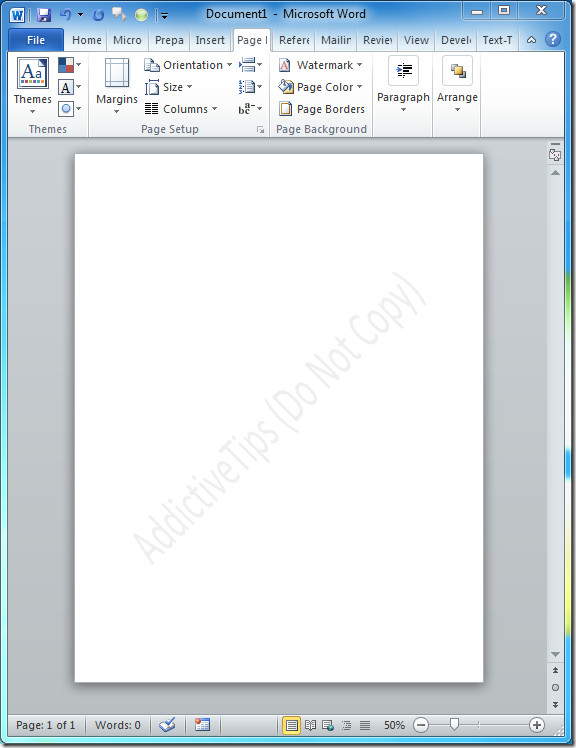
Klicken Sie zum Einfügen eines Bilds anstelle von Text als Wasserzeichen auf Benutzerdefiniertes Wasserzeichen von Wasserzeichen Speisekarte. Aktivieren Sie jetzt Bild Wasserzeichen Option, und klicken Sie auf Swähle Bild. Wählen Sie das Bild aus, das Sie als Wasserzeichen einfügen möchten, und klicken Sie auf Einfügen.
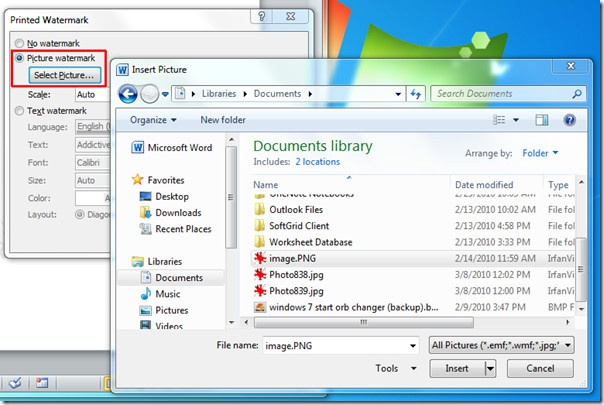
Sie können den Pfad der ausgewählten Bilddatei sehen, indem Sie auf klicken okay weiter vorgehen.
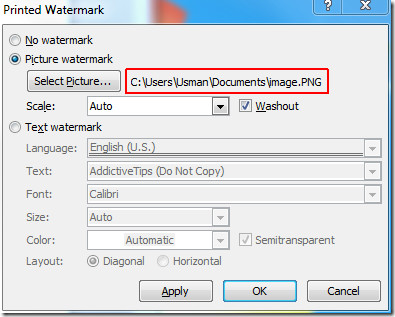
Auf dem Dokument wird ein Wasserzeichen angezeigt (siehe Abbildung unten).
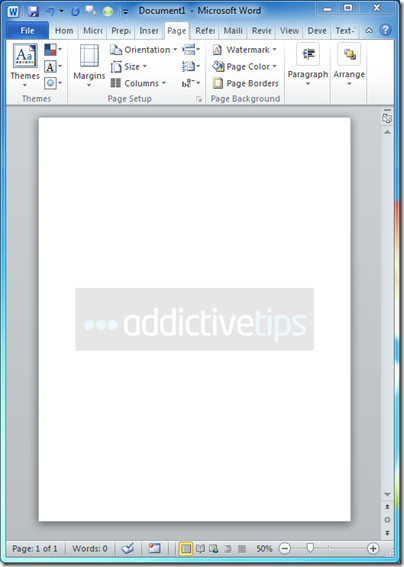
Sie können auch zuvor geprüfte Handbücher zu Word 2010-Serienbriefen lesen und YouTube-Videos in Word 2010 einbetten.













Bemerkungen